Jak włączyć IPv6 na routerze TP-Link Wi-Fi 6?

Jak znaleźć ustawienia IPv6 na moim routerze TP-Link Wi-Fi 6? Jak włączyć IPv6 na routerze TP-Link i zmienić wszystkie powiązane ustawienia.
W Windows 7 możesz zmienić zarówno język klawiatury, której używasz do pisania, jak i język interfejsu wizualnego (ten ostatni tylko w Windows 7 Ultimate). W tym samouczku pokazujemy, jak zarządzać językami wprowadzania klawiatury na komputerze z systemem Windows 7. Wyjaśniamy, jak dodać lub usunąć język, wyświetlić podgląd układu klawiatury języka, dostosować pasek języka i przełączać się między językami klawiatury. Zacznijmy:
Zawartość
Jak dodać lub usunąć język wprowadzania klawiatury w systemie Windows 7?
Wszystkie ustawienia związane z językiem wprowadzania klawiatury znajdują się w oknie Region i język . Najszybszym sposobem uzyskania do niego dostępu jest wyszukanie hasła „ zmień klawiaturę ” w polu wyszukiwania w menu Start i kliknięcie wyniku wyszukiwania „ Zmień klawiatury lub inne metody wprowadzania ”.
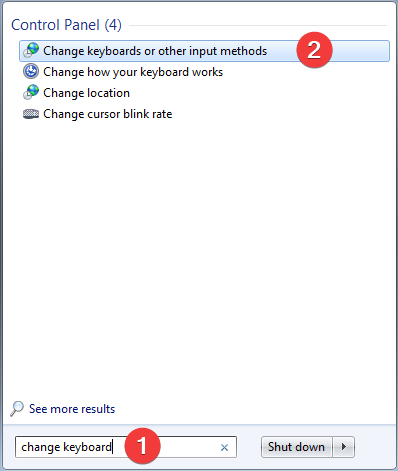
Wyszukaj zmianę klawiatury w systemie Windows 7
Innym sposobem jest uzyskanie dostępu do Panelu sterowania , gdzie należy kliknąć link „ Zmień klawiatury lub inne metody wprowadzania ” z kategorii „ Zegar, język i region ”.
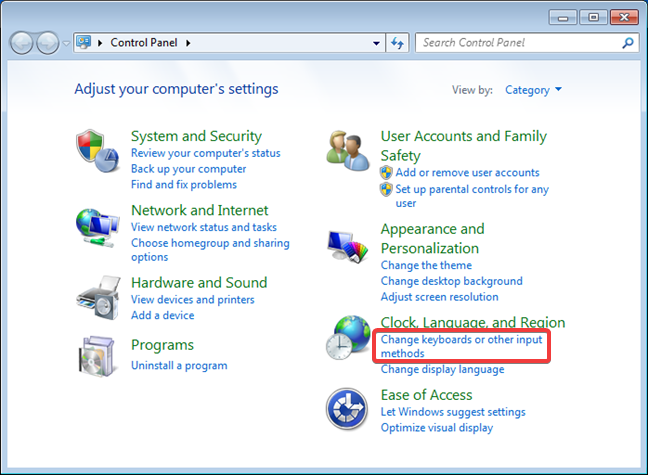
Windows 7: ustawienia zegara, języka i regionu
W oknie „ Region i język ” kliknij przycisk „Zmień klawiatury” .
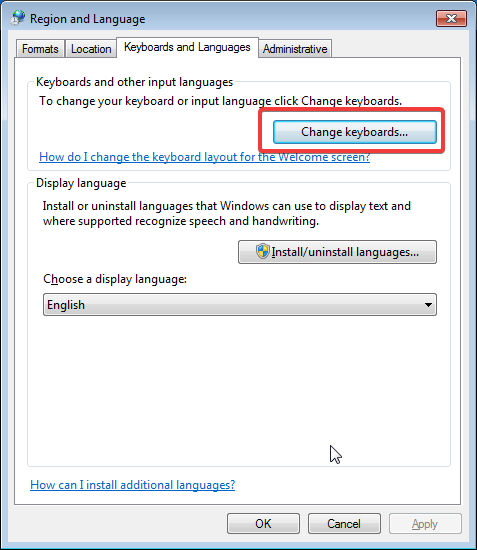
Zmień klawiatury w oknie Region i język w systemie Windows 7
Na karcie Ogólne w oknie „ Usługi tekstowe i języki wprowadzania ” powinna pojawić się lista aktualnie zainstalowanych języków wprowadzania. Aby dodać nowy, kliknij przycisk Dodaj .
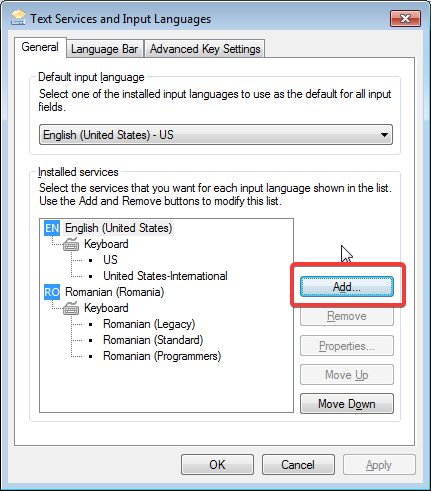
Dodawanie nowego języka wprowadzania w systemie Windows 7
Z długiej listy dostępnych języków wybierz te, które chcesz. Aby zobaczyć, jak dany język wygląda na klawiaturze, wybierz go i kliknij Podgląd .
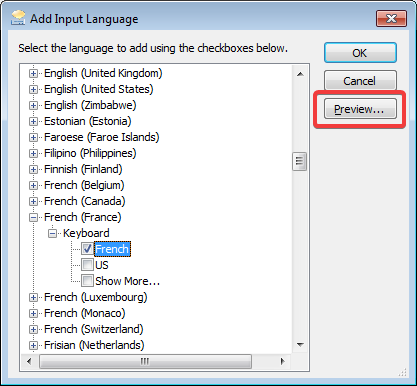
Dostęp do podglądu języka wprowadzania w systemie Windows 7
Na ekranie powinna pojawić się wirtualna klawiatura z klawiszami charakterystycznymi dla wybranego języka wprowadzania. Po zakończeniu kliknij Zamknij .

Podgląd klawiatury w systemie Windows 7
Po wybraniu języków, które chcesz dodać, kliknij OK i wrócisz do okna „Usługi tekstowe i języki wprowadzania” .
Jeśli chcesz zmienić kolejność zainstalowanych języków wprowadzania, wybierz je za pomocą myszy, aby kliknąć przyciski Przenieś w górę i Przenieś w dół .
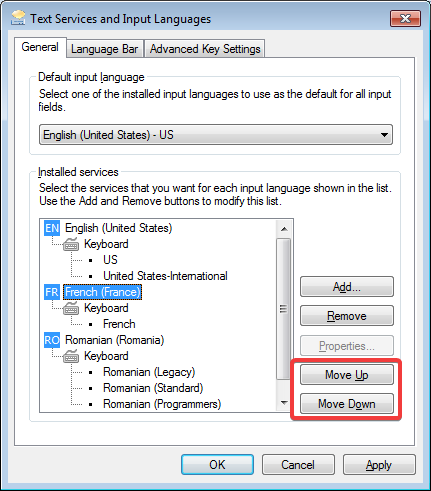
Zmień kolejność języków wprowadzania w systemie Windows 7
Jeśli chcesz usunąć język wprowadzania klawiatury, zaznacz go i kliknij przycisk Usuń . Język wprowadzania klawiatury jest usuwany natychmiast, bez dodatkowego potwierdzenia.
Jak dostosować pasek języka w systemie Windows 7?
Po zainstalowaniu więcej niż jednego języka wprowadzania klawiatury w systemie Windows 7, pasek języka jest domyślnie aktywowany. Aby go dostosować, kliknij kartę „ Pasek języka ” w oknie „ Usługi tekstowe i języki wprowadzania ”. W pierwszej części okna możesz dostosować położenie paska.
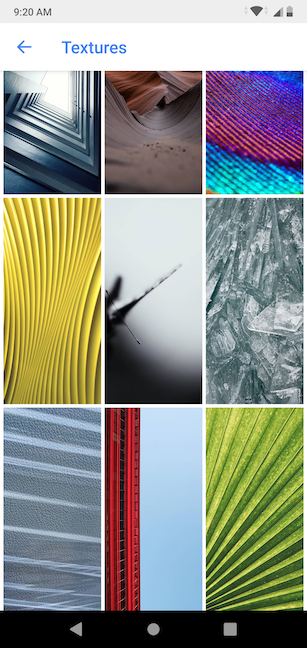
Opcje paska języka w systemie Windows 7
Możesz wybrać, aby unosił się na pulpicie, był zadokowany na pasku zadań lub ukryty. Poniżej zrzut ekranu pokazujący, jak wygląda na pulpicie:

Pływający pasek języka na pulpicie systemu Windows 7
Pasek języka może również znajdować się na pasku zadań:

Pasek języka zadokowany na pasku zadań z systemu Windows 7
Jeśli zdecydujesz się go ukryć, nie zobaczysz go nigdzie na pulpicie. W oknie „ Usługi tekstowe i języki wprowadzania ” dostępne są również opcje:
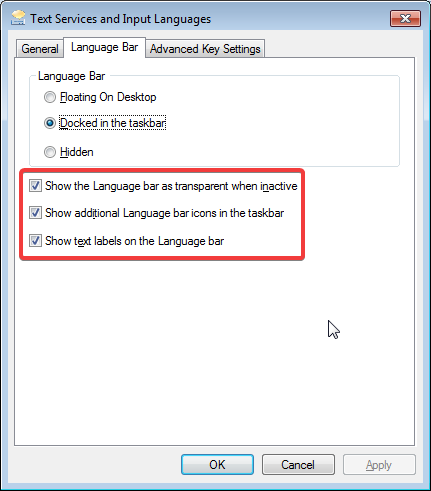
Dodatkowe opcje paska języka w systemie Windows 7
Kiedy skończysz wprowadzać żądane ustawienia, kliknij OK .
Jak zmieniać języki wprowadzania klawiatury w systemie Windows 7?
Aby przełączać się między językami wprowadzania klawiatury, możesz użyć paska języka, aby wybrać język, którego chcesz używać. Na pasku języka kliknij nazwę aktualnie wybranego języka. Następnie w wyskakującym menu z listą zainstalowanych języków kliknij nowy język, którego chcesz użyć.
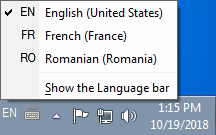
Przełącz języki wprowadzania klawiatury za pomocą paska języka w systemie Windows 7
Możesz także użyć skrótu klawiaturowego Lewy Alt + Shift , aby osiągnąć ten sam wynik.
UWAGA : Jedną rzeczą, o której należy pamiętać, jest fakt, że zmiana aktywnego języka wprowadzania klawiatury odbywa się dla aktualnie otwartej aplikacji. Jeśli otworzysz inną aplikację, używany język wprowadzania jest domyślny i musisz go ponownie zmienić.
Jak zmienić skróty dla języków wprowadzania klawiatury
Jeśli chcesz zmienić skróty do zmiany języków wprowadzania klawiatury, kliknij kartę „ Zaawansowane ustawienia klawiszy ” w oknie „ Usługi tekstowe i języki wprowadzania ”. Zobaczysz tam listę sekwencji klawiszy zdefiniowanych do zmiany między językami. Jeśli chcesz zmienić jeden z nich, zaznacz go i kliknij „ Zmień sekwencję klawiszy ”.
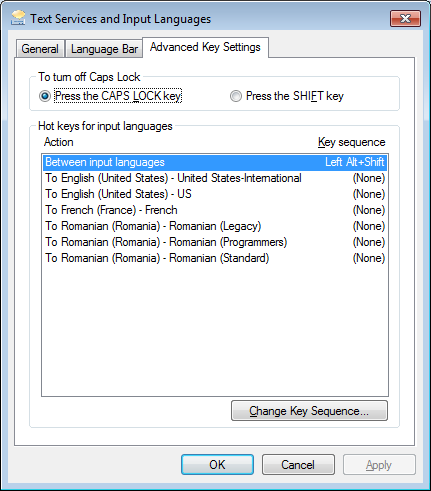
Zaawansowane ustawienia klawiszy dla języków wprowadzania w Windows 7
W oknie „ Zmień sekwencję klawiszy ” wybierz preferowaną kombinację i kliknij OK .
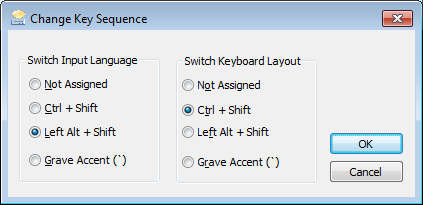
Zmień sekwencję klawiszy dla języka wprowadzania i układu klawiatury w systemie Windows 7
Od teraz nowa kombinacja klawiszy będzie obowiązywać do przełączania między językami.
Jaki jest twój preferowany sposób zmiany języków klawiatury w systemie Windows 7?
Jak widać, zarządzanie językami wprowadzania klawiatury jest łatwe, gdy nauczysz się tego robić. Przeczytaj ten przewodnik, jeśli chcesz dowiedzieć się , jak zainstalować i zmienić na nowy język wyświetlania w systemie Windows 7 Ultimate . Jaki jest twój preferowany sposób zmiany języków klawiatury w systemie Windows 7? Daj nam znać w komentarzu poniżej.
Jak znaleźć ustawienia IPv6 na moim routerze TP-Link Wi-Fi 6? Jak włączyć IPv6 na routerze TP-Link i zmienić wszystkie powiązane ustawienia.
Jak uruchomić dowolną aplikację jako administrator w systemie Windows 11. Jak używać CMD, PowerShell lub Windows Terminal do uruchamiania programu jako administrator.
Przewodnik po wszystkich metodach uruchamiania aplikacji Informacje o systemie (msinfo32.exe) w systemie Windows 10, 7 i 8. Poznaj skróty i polecenia uruchamiające msinfo32.
Internet Explorer 11 to ostatnia wersja tej przeglądarki Microsoft. Oto jak pobrać i zainstalować przeglądarkę Internet Explorer 11 w systemie Windows 7, Windows 8.1 i Windows 10.
Jak umieścić w pełnym ekranie Google Chrome i inne przeglądarki: Mozilla Firefox, Microsoft Edge i Opera. Jak wyjść z trybu pełnoekranowego.
Jak zmienić format zrzutu ekranu na smartfonach i tabletach z Androidem, z PNG na JPG lub z JPG na PNG. Zobacz jak to zrobić krok po kroku.
Jak włączyć wtyczkę Java Runtime we wszystkich głównych przeglądarkach internetowych dla systemu Windows: Google Chrome, Firefox, Opera, Internet Explorer i Microsoft Edge.
Dowiedz się, jak rozwiązać problem z aplikacjami Windows 10, które nie wyświetlają się w menu Start. Znajdź skuteczne rozwiązania dotyczące ikon pobierania i brakujących kafelków.
Jak przywrócić domyślne skróty i domyślne ikony systemu Windows. Przewodnik dotyczy zarówno systemu Windows 10, jak i Windows 11.
Jak otworzyć Podgląd zdarzeń z CMD, korzystając z eventvwr.msc, polecenia eventvwr oraz wielu innych metod i skrótów.
Co to jest rozszerzenie Microsoft Edge? Jak uzyskać rozszerzenia. Jak skonfigurować rozszerzenia Edge. Jak ukryć lub usunąć rozszerzenia w Edge.
Gdzie jest Kosz w Windows 10 i 11? Wszystkie sposoby jego otwarcia, w tym dostęp do ukrytego folderu $Recycle.Bin na dysku.
Jak otworzyć Panel sterowania w systemie Windows 10 i Windows 11. W pełni zaprezentowane polecenia i skróty do jego otwierania.
Jak zwiększyć lub zmniejszyć jasność w systemie Windows 10 za pomocą klawiatury, szybkich akcji systemu Windows 10s, aplikacji Ustawienia i więcej. Poznaj różne metody dostosowywania jasności ekranu.
Zobacz listę wszystkich kont użytkowników istniejących na komputerze z systemem Windows, w tym użytkowników ukrytych lub wyłączonych. Jak używać polecenia Net User.
Jeśli nie potrzebujesz już korzystać z Galaxy AI na swoim telefonie Samsung, możesz wyłączyć tę funkcję, wykonując bardzo prostą czynność. Oto instrukcje dotyczące wyłączania Galaxy AI na telefonach Samsung.
Jeśli nie potrzebujesz żadnej postaci AI na Instagramie, możesz ją szybko usunąć. Oto przewodnik po usuwaniu postaci AI z Instagrama.
Symbol delty w programie Excel, znany również jako symbol trójkąta, jest często używany w tabelach danych statystycznych do wyrażania rosnących lub malejących liczb albo dowolnych danych zależnie od życzenia użytkownika.
Oprócz udostępniania pliku Arkuszy Google zawierającego wszystkie wyświetlane arkusze, użytkownicy mogą zdecydować się na udostępnienie obszaru danych Arkuszy Google lub udostępnienie arkusza w Arkuszach Google.
Użytkownicy mogą także dostosować ustawienia tak, aby pamięć ChatGPT była wyłączana w dowolnym momencie, zarówno w wersji mobilnej, jak i komputerowej. Oto instrukcje dotyczące wyłączania pamięci ChatGPT.
Domyślnie usługa Windows Update automatycznie sprawdza dostępność aktualizacji. Możesz także zobaczyć, kiedy miała miejsce ostatnia aktualizacja. Poniżej znajdziesz instrukcje, jak sprawdzić, kiedy system Windows został ostatnio zaktualizowany.
Generalnie rzecz biorąc, operacja usunięcia karty eSIM na iPhonie jest dla nas równie prosta do wykonania. Oto instrukcje dotyczące usuwania karty eSIM z iPhone'a.
Użytkownicy iPhone'a oprócz zapisywania zdjęć Live Photos w formie filmów mogą bardzo łatwo przekonwertować zdjęcia Live Photos do formatu Boomerang.
Wiele aplikacji automatycznie włącza funkcję SharePlay podczas rozmów FaceTime, co może spowodować przypadkowe naciśnięcie niewłaściwego przycisku i zrujnowanie połączenia wideo.
Po włączeniu funkcji Kliknij, aby wykonać funkcja ta działa, rozpoznaje tekst lub obraz, w który kliknięto, i na tej podstawie podejmuje odpowiednie działania kontekstowe.
Włączenie podświetlenia klawiatury sprawi, że będzie ona świecić, co jest przydatne podczas pracy w warunkach słabego oświetlenia lub sprawi, że kącik gracza będzie wyglądał bardziej stylowo. Poniżej możesz wybrać jeden z czterech sposobów włączania podświetlenia klawiatury laptopa.
Istnieje wiele sposobów na przejście do trybu awaryjnego w systemie Windows 10, na wypadek gdybyś nie mógł wejść do systemu Windows i się do niego dostać. Aby przejść do trybu awaryjnego systemu Windows 10 podczas uruchamiania komputera, zapoznaj się z poniższym artykułem z serwisu WebTech360.
Grok AI rozszerzył swój generator zdjęć AI, aby umożliwić przekształcanie osobistych zdjęć w nowe style, np. tworzenie zdjęć w stylu Studio Ghibli ze słynnymi filmami animowanymi.
Użytkownicy usługi Google One AI Premium mogą skorzystać z miesięcznego bezpłatnego okresu próbnego, w trakcie którego mogą się zarejestrować i zapoznać z wieloma ulepszonymi funkcjami, takimi jak asystent Gemini Advanced.
Począwszy od systemu iOS 18.4 firma Apple umożliwia użytkownikom decydowanie, czy w przeglądarce Safari mają być wyświetlane ostatnie wyszukiwania.




























